Illustratorドキュメントに、Illustratorファイルを配置する
先日開催されたdot-ai, Vol.1「超絶アピアランス祭り」の樋口 泰行さんと大倉 壽子さんの「最近のIllustrator新機能の使いどころ」セッションにて、「Illustratorドキュメントに、Illustratorファイルを配置する」というワザが紹介されていました。
「いやいや、それは御法度でしょう」と思い込んでいたのですが、よくよく考えると、これを活用する機会は少なくありません。特に、シンボル機能をお使いの方は、うなづけるでしょう。
シンボル
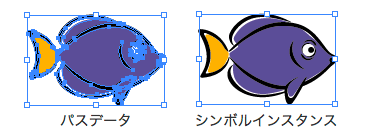
シンボルはドキュメント内で同じオブジェクトを繰り返し使用する際に便利な機能です(Illustrator 10から搭載)。
Adobe Illustrator 10 新機能活用 - シンボル機能から引用すると、
同じオブジェクトを繰り返し使用する際に便利な「シンボル」。マスターグラフィックを作成して、それをシンボルとして登録すれば、シンボルのエイリアス(インスタンス)はオリジナルを参照するので、そのオブジェクトを何度使用してもファイルサイズは小さく保たれます。また、複雑なデザインの更新も素早く簡単に作業できます。
整理すると、シンボル機能の利点は次の2点。
- ファイルサイズを小さく保てる(何回使っても1つ分)
- シンボルを更新すると、インスタンスが一括で更新される
IllustratorドキュメントにIllustratorファイルを配置する
シンボルは便利な機能ですが、ドキュメントをまたがることができません。複数のアートボードではなく、あえて異なるドキュメントで作業しながら、同じアートワークを使い回す場合に使いたいのが「IllustratorドキュメントにIllustratorファイルを配置する」ワザです。
リンクの更新を適切に使えば、シンボル-インスタンスのように、複数のIllustratorドキュメントに配置したIllustratorファイルの一括更新が可能になります。
配置
[ファイル]メニューの[配置]をクリックします。
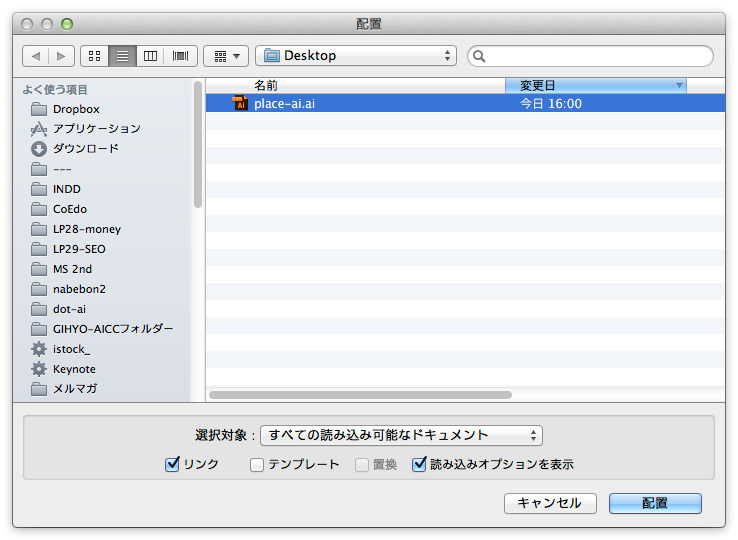
Illustratorファイルを配置するとき、[読み込みオプションを表示]オプションにチェックを入れると、[PDFを配置]ダイアログボックスが表示されます。
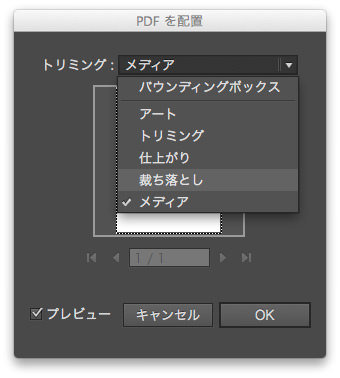
[PDFを配置]ダイアログボックスの[トリミング]で次のオプションを選択することができます。
- バウンディングボックス
- アート
- トリミング
- 仕上がり
- 裁ち落とし
- メディア
[配置]ダイアログボックスの[リンク]がオンになっていることを確認しましょう。なお、自分自身も配置できてしまうので要注意です。
注意点
- 「バウンディングボックス」
- 配置用のIllustratorドキュメントは、保存時に[PDF互換ファイルを作成]オプションにチェックを入れる必要アリ(これはInDesignへのIllustratorファイルの配置と同様)。
- 埋め込みを実行すると、透明オブジェクトは分割されてしまう
- 拡大縮小を行うときには、線幅の扱いに注意
- 配置用のIllustratorドキュメントを編集しても自動更新は行われません。[リンク]パネルでチェック
[PDF互換ファイルを作成]オプションをオンにすることは、つまり、Illustratorファイルでなく、PDFファイルを配置している、と考えるとよさそうです。
フラット化
配置されたIllustratorファイルは編集することができません。編集可能にするには、次の方法がよさそうです。
- IllustratorドキュメントをPDFで保存し、再度、Illustratorで開けばOK
まとめ
「Illustratorファイルの配置」は、シンボルよりひとつ上の次元での一元管理といえます。
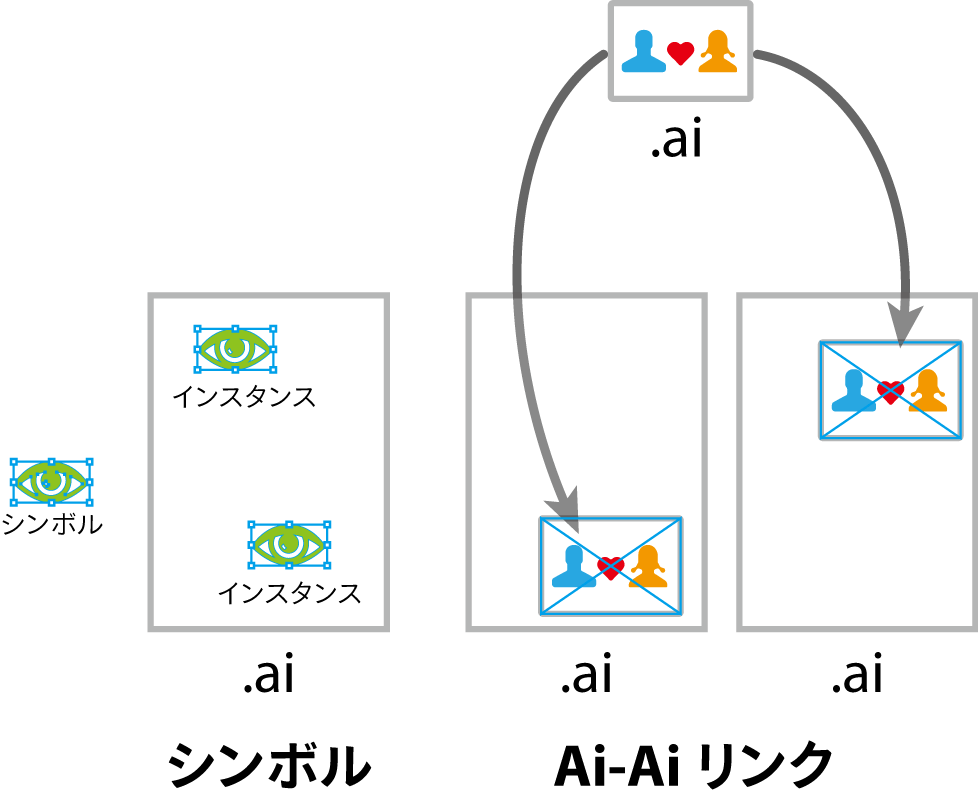
追記(2013年7月15日):
楠藤さん(dimension nantoh)からコメントいただきました。感謝。
AI-AIリンク実務で使っています。(CS4〜)
リンクでのメリット:
- A4などを面付け処理時に上下逆に配置しても「アピアランス」のスタイライズ-ドロップシャドウなどが追従してくれる。実オブジェクトだと常に一定方向になる。
- [環境設定]ダイアログボックスの[ファイル管理・クリップボード]カテゴリの[リンクを更新]を「自動」に設定しておけば自動にしておけば更新される(タイムラグがあるけど)
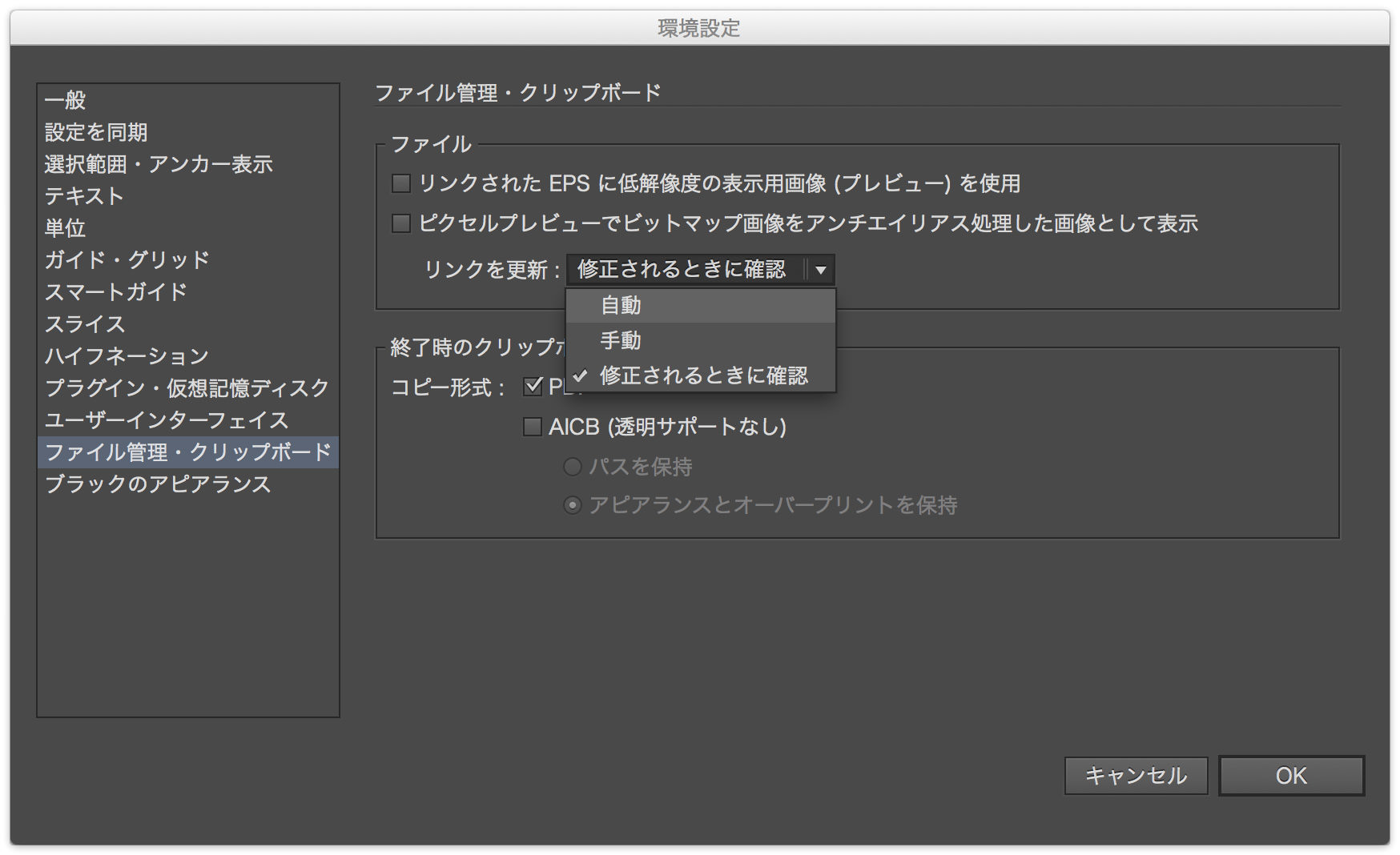
追記(2014年12月10日):
「3倍早くなるためのDTP講座」にて、埋め込む際の注意点が掲載されています。


